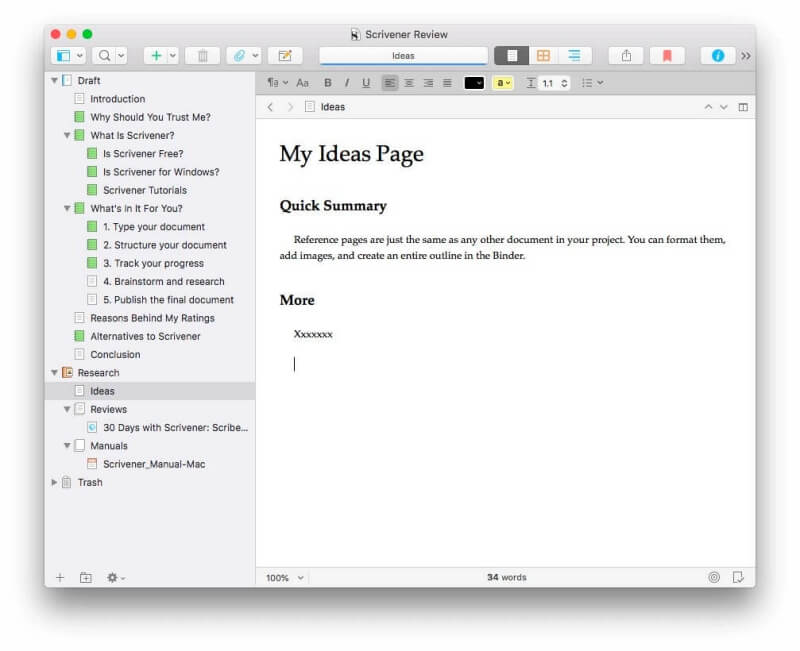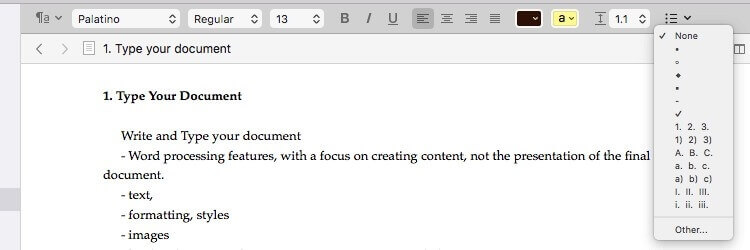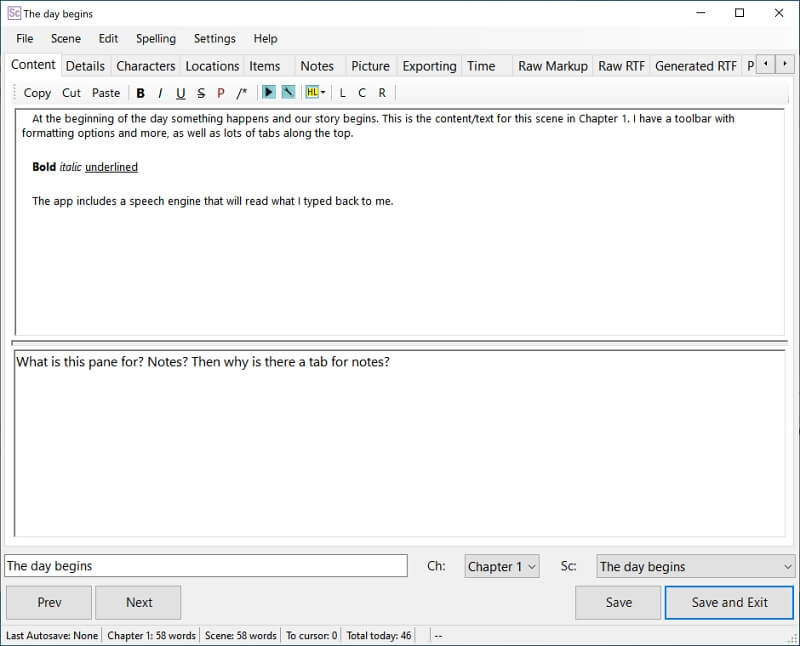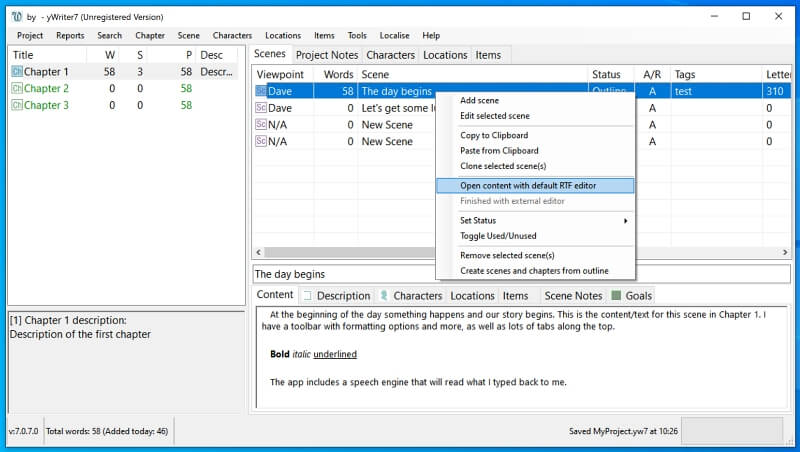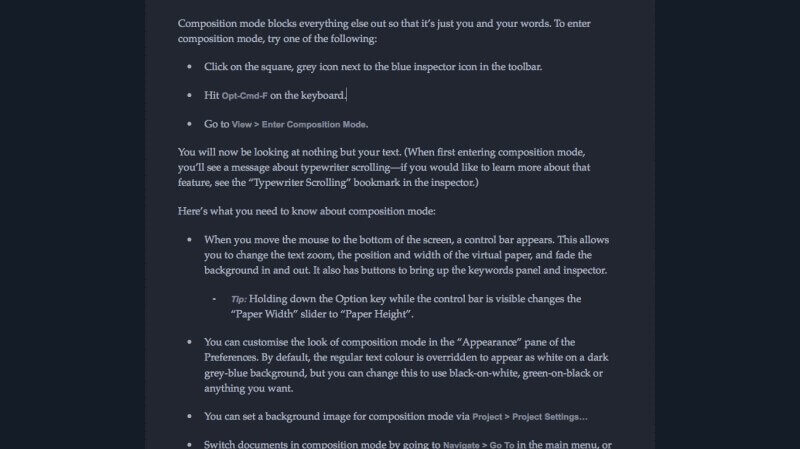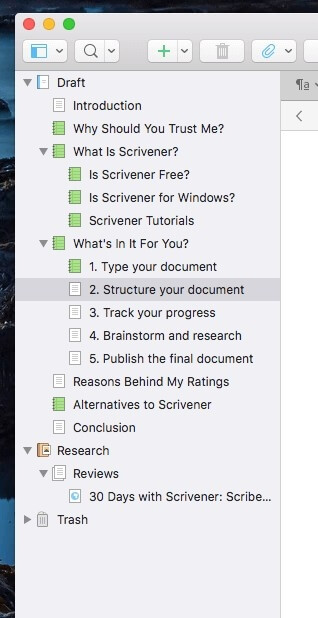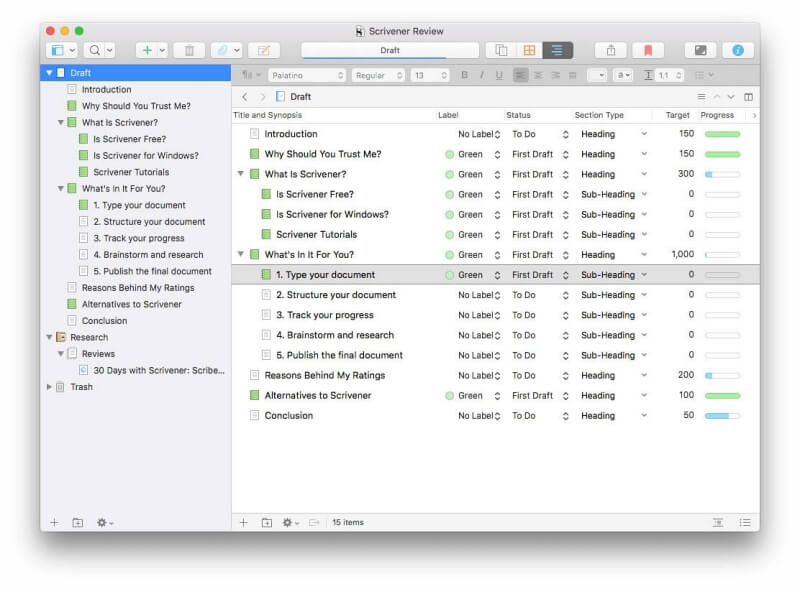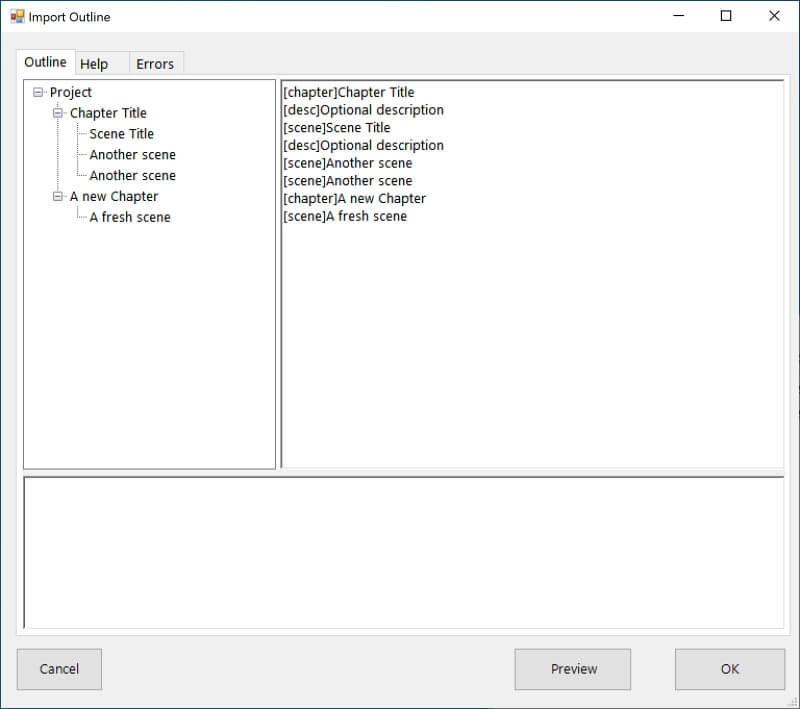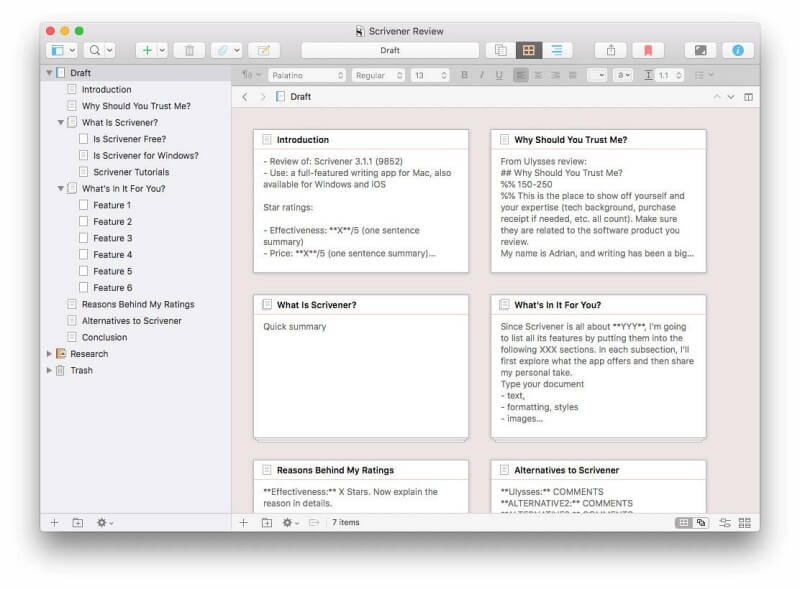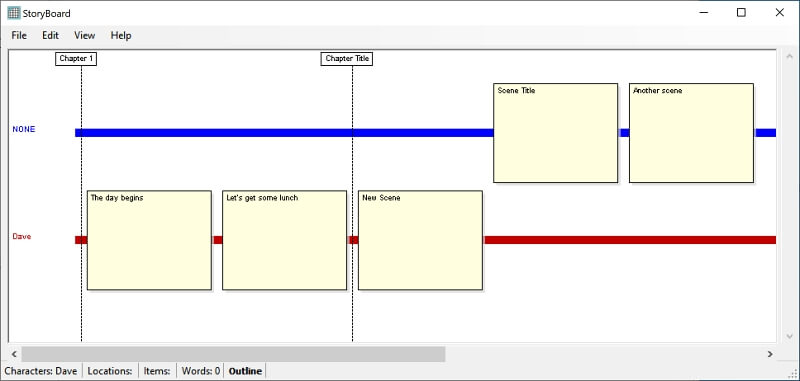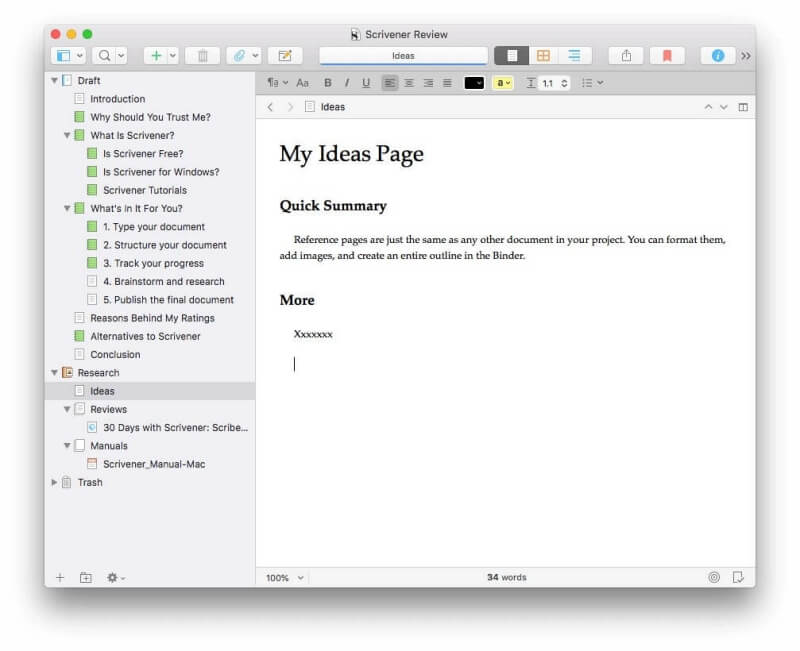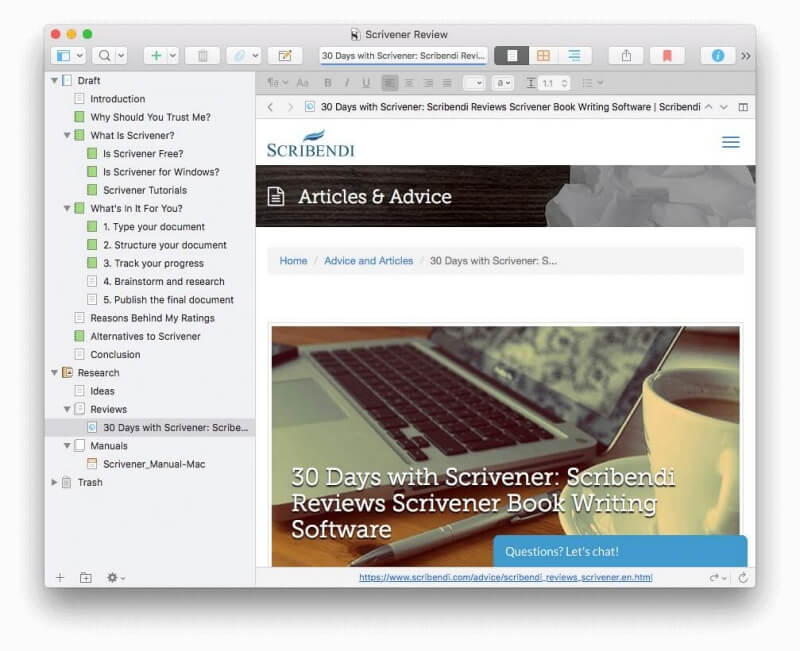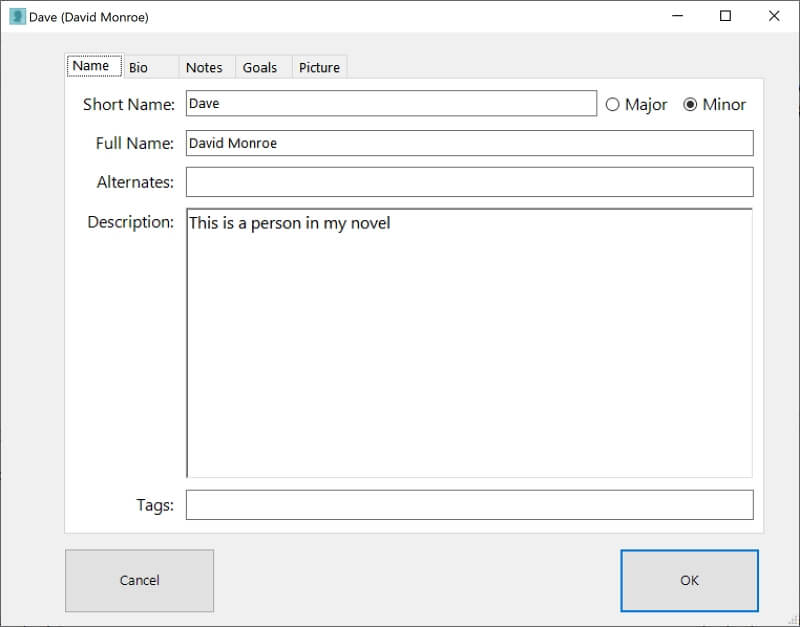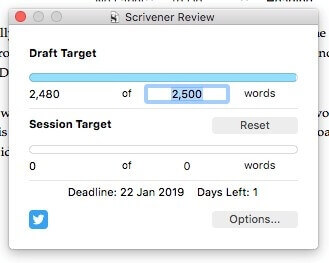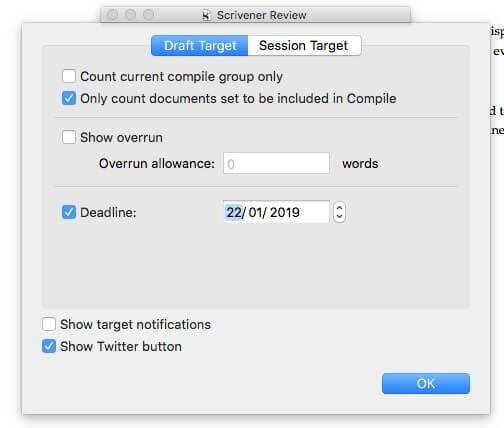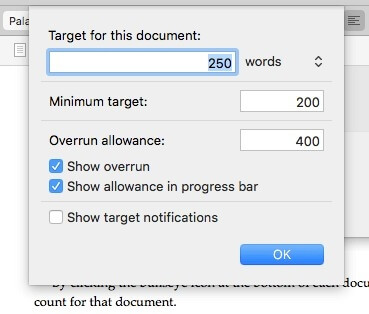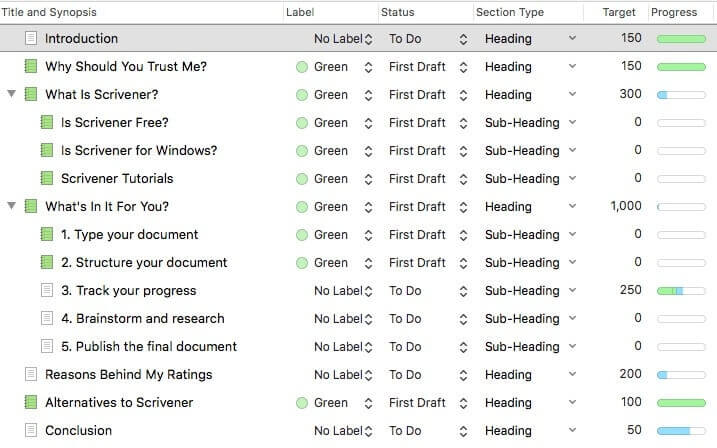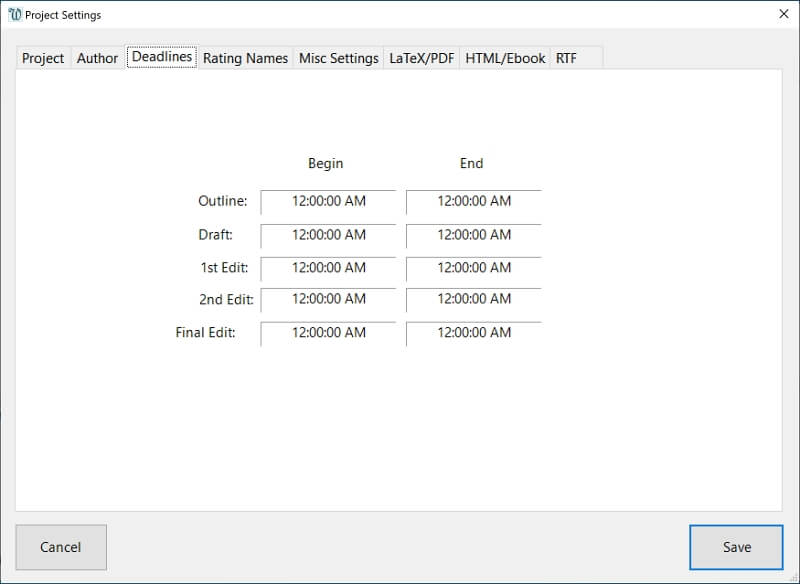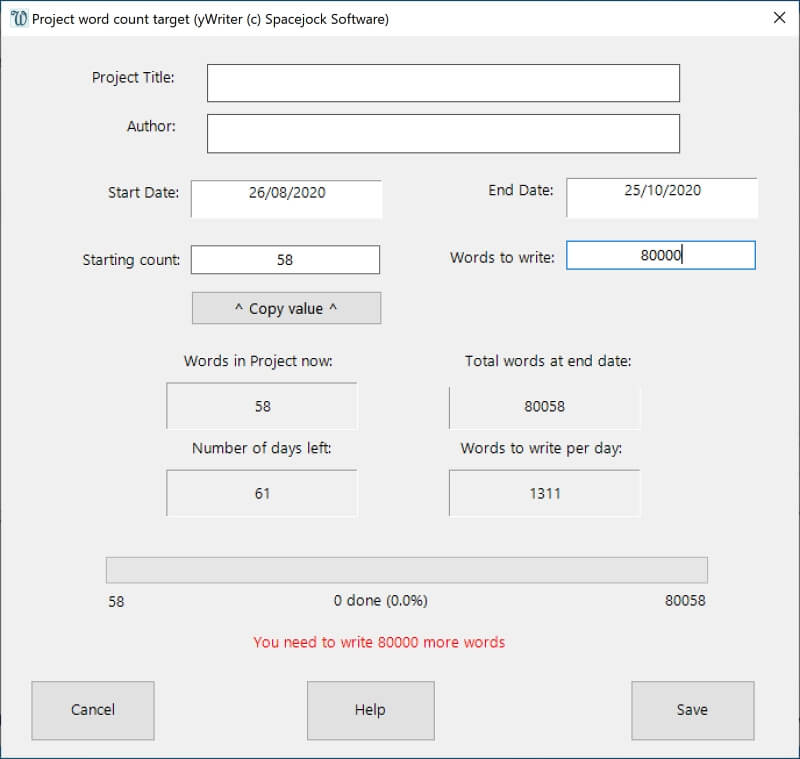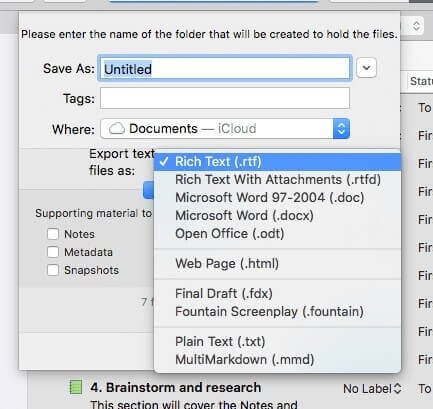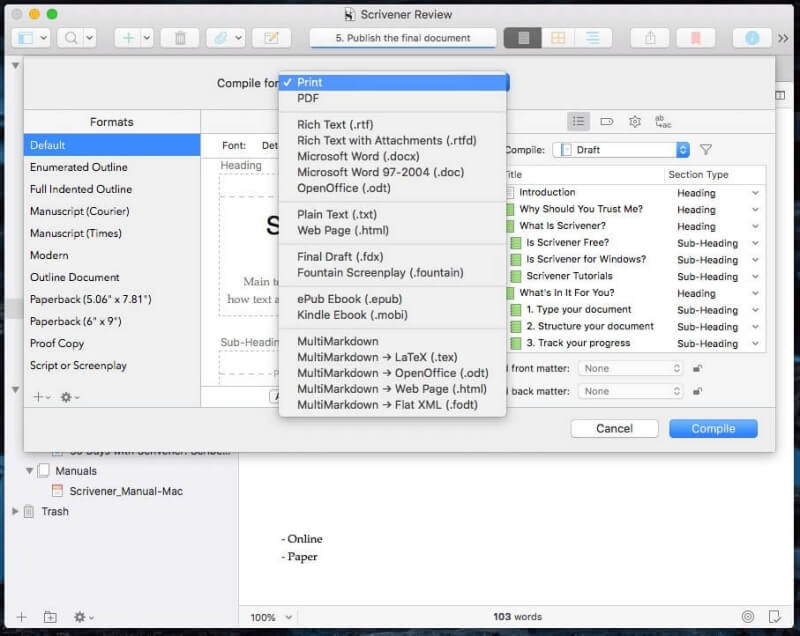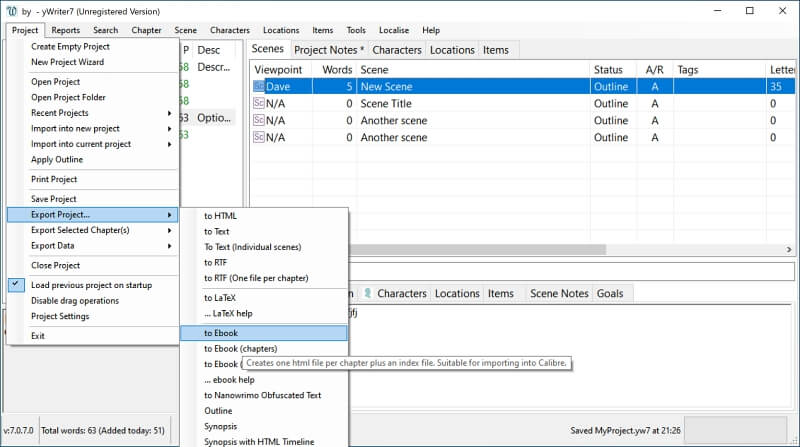Scrivener vs. yWriter: ¿Cuál es mejor en 2022?
Al emprender un gran proyecto, asegúrese de elegir la herramienta adecuada para el trabajo. Podrías escribir tu novela con una pluma estilográfica, una máquina de escribir o —muchos escritores lo han hecho con éxito.
O puede elegir un software de escritura especializado que le permita ver el panorama general de su proyecto, dividirlo en partes manejables y realizar un seguimiento de su progreso.
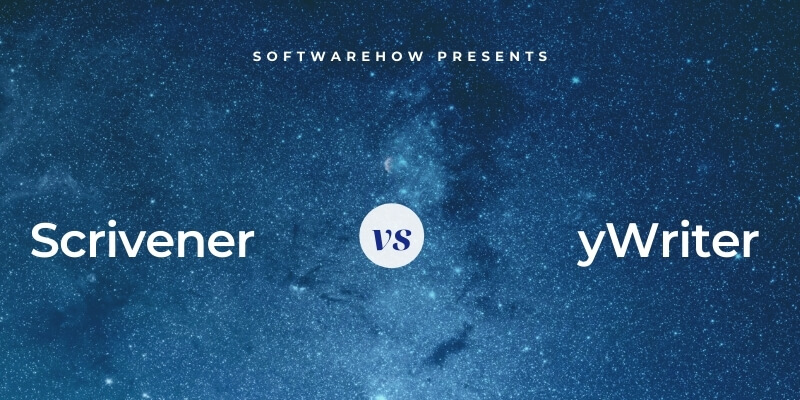
yWriter es un país libre software de escritura novedoso desarrollado por un programador que también es un autor publicado. Divide su novela en capítulos y escenas manejables y lo ayuda a planificar cuántas palabras escribir cada día para terminar a tiempo. Fue creado en Windows, mientras que una versión para Mac ahora está en beta. Desafortunadamente, no se pudo ejecutar en la última versión de macOS en mis dos Mac. Las aplicaciones móviles con funciones limitadas están disponibles para Android e iOS.
Scrivener ha tomado el camino contrario. Comenzó su vida en Mac, luego se trasladó a Windows; la versión de Windows va a la zaga en cuanto a características. Es una poderosa herramienta de escritura que es muy popular en la comunidad de escritores, especialmente en novelistas y otros escritores de formato largo. Una versión móvil está disponible para iOS. Lea nuestro completo Revisión de Scrivener aquí.
¿Cómo se comparan? ¿Cuál es mejor para tu proyecto de novela? Siga leyendo para averiguarlo.
Índice del contenido
Scrivener vs. yWriter: cómo se comparan
1. Interfaz de usuario: Scrivener
Las dos aplicaciones adoptan enfoques muy diferentes. yWriter es un programa de base de datos basado en pestañas, mientras que Scrivener se parece más a un procesador de textos. Ambas aplicaciones tienen una curva de aprendizaje, pero la de yWriter es más pronunciada.
Su primer vistazo a la interfaz de Scrivener le resultará familiar. Puede comenzar a escribir de inmediato en un panel de procesamiento de textos que se asemeja a un procesador de textos estándar y agregar estructura a medida que avanza.
Con yWriter, inicialmente no tiene ningún lugar para comenzar a escribir. En su lugar, verá un área donde se enumeran sus capítulos. Otro panel contiene pestañas para sus escenas, notas del proyecto, personajes, ubicaciones y elementos. Esas áreas están vacías cuando comienzas, lo que dificulta saber cómo o por dónde empezar. La aplicación comienza a tomar forma a medida que crea contenido.
La interfaz de yWriter se trata de ayudarlo a planificar y escribir su novela. Lo alienta a planificar sus capítulos, personajes y ubicaciones antes de comenzar a escribir, lo que probablemente sea algo bueno. La interfaz de Scrivener es más flexible; se puede utilizar para cualquier tipo de escritura de formato largo. La interfaz no le impone un cierto flujo de trabajo, sino que ofrece características que respaldan su propia forma de trabajar.
Ganador: Scrivener tiene una interfaz más convencional que la mayoría de los usuarios encontrarán más fácil de comprender. Es una aplicación probada que es muy popular entre los escritores. La interfaz de yWriter está compartimentada para ayudarlo a pensar en la novela y crear material de apoyo. Se adaptará mejor a los escritores con un enfoque más centrado.
2. Entorno de escritura productiva: Scrivener
El modo de composición de Scrivener ofrece un panel de escritura limpio donde puede escribir y editar su documento. Encontrará una barra de herramientas familiar en la parte superior de la pantalla con funciones de edición comunes. A diferencia de yWriter, puede usar estilos como títulos, encabezados y citas en bloque.
Antes de que pueda comenzar a escribir en yWriter, primero debe crear un capítulo y luego una escena dentro del capítulo. A continuación, escribirá en un editor de texto enriquecido con opciones de formato como negrita, cursiva, subrayado y alineación de párrafos. Encontrará sangría, espaciado, color y más en el menú Configuración. También hay un motor de voz que lee lo que ha escrito.
Se muestra un panel de texto sin formato debajo del texto de su capítulo. No está etiquetado en la interfaz de la aplicación y, hasta ahora, no lo he encontrado descrito en la documentación en línea. No es un lugar para escribir notas, ya que hay una pestaña separada para eso. Mi conjetura es que es donde puede delinear el capítulo y consultarlo mientras escribe. El desarrollador realmente debería dejar más claro su propósito.
Sin embargo, no necesita usar el editor de yWriter. Si lo prefiere, puede hacer clic con el botón derecho en la escena y elegir trabajar en ella en un editor de texto enriquecido externo.
Scrivener ofrece un modo sin distracciones que lo ayuda a perderse en su escritura y mantener el impulso. Esto no está disponible en yWriter.
Ganador: Scrivener ofrece una interfaz de escritura familiar con estilos y un modo sin distracciones.
3. Creación de estructura: Scrivener
¿Por qué usar estas aplicaciones en lugar de Microsoft Word? Su fuerza es que te permiten dividir tu trabajo en partes manejables y reorganizarlas a voluntad. Scrivener muestra cada sección en un esquema jerárquico en el panel de navegación izquierdo conocido como Carpeta.
Puede mostrar el esquema con más detalle en el panel de escritura. Allí, puede optar por mostrar columnas de información útil junto con él.
La función de esquema de yWriter es mucho más primitiva. Debe escribirlo manualmente como texto sin formato usando una sintaxis específica (como se muestra en la captura de pantalla a continuación). Luego, cuando presione el botón Vista previa, se mostrará gráficamente. Solo son posibles dos niveles de esquema: uno para capítulos y otro para escenas. Al hacer clic en Aceptar, se agregarán esas nuevas secciones a su proyecto.
Scrivener ofrece una función adicional para ver la estructura de su proyecto: el panel de corcho. Cada capítulo, junto con una sinopsis, se muestra en fichas que se pueden reorganizar arrastrando y soltando.
La vista StoryBoard de yWriter es similar. Muestra escenas y capítulos en una vista gráfica que se puede reorganizar con el mouse. Va un paso más allá mostrando las escenas y capítulos en los que se ve envuelto cada uno de tus personajes.
Ganador: Amanuense. Ofrece un resumen vivo y jerárquico de su novela y un tablero de corcho donde cada capítulo se muestra como una ficha.
4. Investigación y referencia: Corbata
En cada proyecto de Scrivener, encontrará un área de Investigación donde puede agregar pensamientos e ideas en un esquema jerárquico. Aquí puede realizar un seguimiento de las ideas de la trama y desarrollar sus personajes en los documentos de Scrivener que no se publicarán junto con su novela.
También puede adjuntar información de referencia externa a sus documentos de investigación, incluidas páginas web, imágenes y documentos.
El área de referencia de yWriter está más reglamentada y dirigida a los novelistas. Hay pestañas para escribir notas del proyecto, describir sus personajes y ubicaciones, y enumerar accesorios y otros elementos.
La sección Personajes incluye pestañas para el nombre y la descripción de cada personaje, biografía y objetivos, otras notas y una imagen.
Las otras secciones son similares, pero contienen menos pestañas. Los formularios en cada uno lo ayudarán a pensar en los detalles de su novela más a fondo, asegurándose de que nada se escape.
Ganador: Atar. Scrivener le permite recopilar sus investigaciones e ideas de forma libre. yWriter ofrece áreas específicas para que los novelistas piensen en su proyecto, personajes, ubicaciones y artículos. Qué enfoque es mejor es una cuestión de preferencia personal.
5. Seguimiento del progreso: Scrivener
Las novelas son proyectos enormes que generalmente tienen requisitos de conteo de palabras y fechas límite. Además, también puede haber requisitos de longitud para cada capítulo. Ambas aplicaciones ofrecen una variedad de funciones para ayudarlo a rastrear y alcanzar esos objetivos.
Scrivener ofrece una función de Objetivos en la que puede establecer plazos y objetivos de recuento de palabras para su proyecto. Aquí hay una captura de pantalla del cuadro de diálogo para establecer un objetivo para su novela.
El botón Opciones le permite ajustar ese objetivo y establecer una fecha límite para el proyecto.
Al hacer clic en el ícono de la diana en la parte inferior del panel de escritura, puede establecer un objetivo de conteo de palabras para cualquier capítulo o sección en particular.
La vista Esquema de su proyecto Scrivener es un excelente lugar para realizar un seguimiento de su progreso. Puede mostrar columnas para cada sección que muestra su estado, objetivo, progreso y etiqueta.
En Configuración del proyecto, yWriter le permite establecer plazos para su novela; de hecho, cinco plazos: uno para el esquema, el borrador, la primera edición, la segunda edición y la edición final.
Puede calcular la cantidad de palabras que necesita escribir cada día para alcanzar su meta de conteo de palabras en una fecha específica. Encontrará la calculadora Daily Word Count en el menú Herramientas. Aquí, puede escribir las fechas de inicio y finalización del período de escritura y la cantidad de palabras que necesita escribir. La herramienta le permitirá saber cuántas palabras necesita escribir cada día en promedio y realizar un seguimiento de su progreso.
Puede ver la cantidad de palabras contenidas actualmente en cada escena y en todo el proyecto. Estos se muestran en la barra de estado en la parte inferior de la pantalla.
Ganador: Scrivener le permite establecer una fecha límite y objetivos de recuento de palabras para su novela y cada sección. Puede realizar un seguimiento de su progreso utilizando la vista Esquema.
6. Exportación y publicación: Scrivener
Scrivener tiene mejores funciones de exportación y publicación que cualquier otra aplicación de escritura que yo conozca. Si bien la mayoría le permite exportar su trabajo en varios formatos populares, Scrivener se lleva la palma con su flexibilidad y amplitud.
La función de compilación es lo que realmente lo diferencia de la competencia. Aquí, tiene un control preciso sobre la apariencia final de su novela, incluidas varias plantillas atractivas. Luego puede crear un PDF listo para imprimir o publicarlo como un libro electrónico en formatos ePub y Kindle.
yWriter también le permite exportar su trabajo en múltiples formatos. Puede exportarlo como un archivo de texto enriquecido o LaTeX para realizar más ajustes, o como un libro electrónico en formatos ePub y Kindle. No se le ofrece el mismo control sobre la apariencia final que con Scrivener.
Ganador: Amanuense. Su función de compilación es insuperable.
7. Plataformas compatibles: empate
Hay versiones de Scrivener para Mac, Windows e iOS. Sus proyectos se sincronizarán entre sus dispositivos. Hace unos años, la versión para Mac tuvo una actualización importante, pero la versión para Windows aún no se ha puesto al día. Todavía está en la versión 1.9.16, mientras que la aplicación para Mac está en la 3.1.5. Se está trabajando en una actualización, pero está tardando años en completarse.
yWriter está disponible para Windows, Android e iOS. Ahora hay una versión beta disponible para Mac, pero no pude ejecutarla en mi Mac. No recomiendo que confíes en el software beta para un trabajo serio.
Ganador: Ambas aplicaciones están disponibles para Windows e iOS. Scrivener sirve mejor a los usuarios de Mac; esa versión es la más rica en funciones disponible. Sin embargo, los usuarios de Android están mejor atendidos por yWriter algún uso Simplenote a sincronizar con Scrivener.
8. Precio y valor: yWriter
Scrivener es un producto premium y tiene un precio acorde. Su costo varía dependiendo de la plataforma en la que lo uses:
- Mac: $ 49
- Ventanas: $45
- iOS: $ 19.99
Un paquete de $ 80 está disponible para aquellos que necesitan las versiones de Mac y Windows. Hay disponible una prueba gratuita de 30 días que dura 30 días (no simultáneos) de uso real. También se encuentran disponibles descuentos educativos y de actualización.
yWriter es gratis. Es ‘freeware’ en lugar de código abierto y no contiene publicidad ni instala software no deseado de terceros. Si lo desea, puede apoyar a los desarrolladores trabajar en Patreon or comprar uno de los libros electrónicos del desarrollador.
Ganador: yWriter es gratis, por lo que es claramente el ganador aquí, aunque la aplicación ofrece menos valor que Scrivener. Los escritores que necesitan las funciones de Scrivener o prefieren su flujo de trabajo y su diseño flexible encontrarán un excelente valor.
Veredicto final
Los novelistas dedican meses e incluso años de trabajo a sus proyectos. Según la Agencia de Evaluación de Manuscritos, las novelas suelen contener entre 60,000 100,000 y XNUMX XNUMX palabras, lo que no tiene en cuenta la planificación detallada y la investigación que se lleva a cabo tras bambalinas. Los novelistas pueden beneficiarse enormemente del uso de software diseñado para el trabajo, que divide el proyecto en partes manejables, facilita la investigación y la planificación y realiza un seguimiento del progreso.
Scrivener es muy respetado en la industria y utilizado por autores conocidos. Ofrece una interfaz de usuario familiar, le permite estructurar su novela en un esquema jerárquico y un conjunto de fichas, y ofrece más control sobre el libro o libro electrónico publicado final que cualquiera de sus competidores. Lo encontrará útil para otros tipos de escritura de formato largo, ya que sus funciones no se centran únicamente en el género de la novela.
yWriter ofrece funciones centradas en la escritura de novelas, que se adaptarán mejor a algunos escritores. Encontrará áreas específicas en la aplicación para crear sus personajes y ubicaciones, lo que puede resultar en una mejor planificación.
Los usuarios de Mac deben elegir Scrivener ya que yWriter aún no es una opción viable. yWriter para Mac está en progreso, pero aún no está listo para el trabajo real. Ni siquiera pude hacer que se ejecutara en mis dos Mac, y nunca es aconsejable confiar en el software beta. Los usuarios de Windows pueden elegir cualquiera de las dos aplicaciones.
Es posible que ya haya decidido el programa que utilizará para su novela de lo que he escrito anteriormente. Si no, tómese el tiempo para probar ambas aplicaciones a fondo. Puede probar Scrivener gratis durante 30 días, mientras que yWriter es gratis.
Utilice las funciones de redacción, estructuración, investigación y seguimiento de ambos programas para descubrir cuál funciona mejor para usted, y háganos saber en los comentarios cuál eligió.
últimos artículos